
Mange mennesker tror, at Aero er helt væk i Windows 8, men dette er ikke sandt. Microsoft har ikke hjulpet tingene ved at sige, at de har "bevæget sig ud over Aero" i flere blogindlæg. Imidlertid er hardwareacceleration og de fleste Aero-funktioner stadig til stede.
Aero er mere end glas. Hvad der faktisk er væk er Aero-branding og Aero Glass-temaet med gennemsigtige, slørede vindueskanter. Flip 3D-funktionen, som ikke blev brugt af mange Windows-brugere, er også blevet fjernet.
Hardware Acceleration
Windows 8s skrivebord er stadig hardware-accelereret. Din computers grafiske hardware (kendt som GPU) bruges til at fremskynde gengivelsen af windows og andre interface-elementer. Dette fremskynder gengivelse af vinduer, fjerner noget af belastningen fra din CPU og giver mulighed for skinnende grafiske effekter.
Microsoft har fjernet Aero Glass gennemsigtige vinduesgrænser og erstattet dem med vinduesgrænser i ensfarvet farve, men dette er ikke en tilbagevenden til Windows XPs ikke-sammensatte skrivebord. Faktisk er proceslinjen på skrivebordet stadig gennemsigtig.
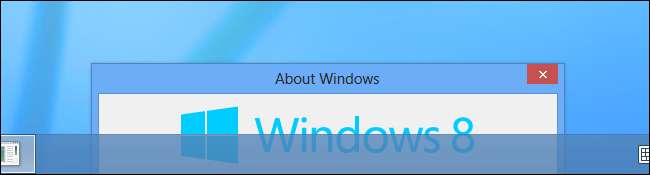
Vinduesanimationer
Aeros vinduesanimationer er også stadig til stede. Animationerne, der vises, når du åbner, lukker, minimerer eller gendanner en vinduesfunktion, ligesom de gjorde på Windows 7.
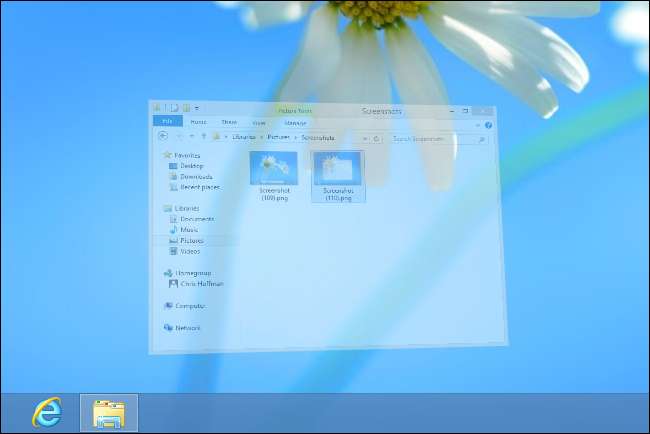
Aero Peek
Aero Peek-funktionen, der skjuler vinduer fra visningen, er også stadig til stede. For at bruge Aero Peek skal du holde musemarkøren over en miniaturebillede på proceslinjen eller trykke på Alt-Tab og fanen til et vindue. Det vindue, du svæver over, vises, og alle andre vinduer gøres gennemsigtige. Kanterne omkring vinduerne ser lidt mindre glasagtige ud, men denne funktion fungerer det samme.
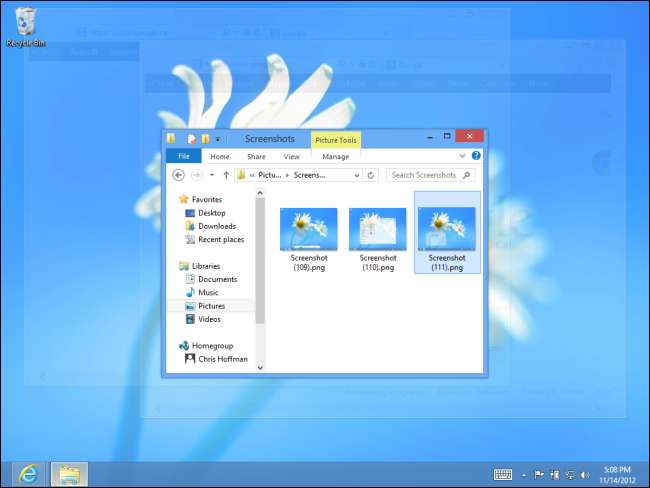
Du kan også holde markøren over knappen Vis skrivebord i nederste højre hjørne af din proceslinje for at få vist et eksempel på selve skrivebordet. Hvis dette ikke virker, skal du højreklikke på proceslinjen og vælge Egenskaber. Tjek Brug Peek til at forhåndsvise skrivebordet afkrydsningsfelt. (Bemærk, at det nu kaldes Peek - ikke Aero Peek, som det hedder i Windows 7.)
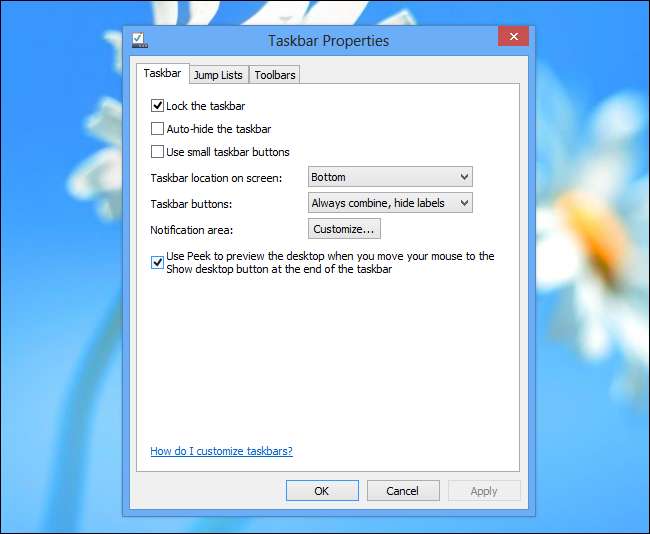
Aero Snap
Aero Snap fungerer ligesom på Windows 7. Træk og slip et vindues kant til venstre eller højre side af skærmen, og slip det for hurtigt at ændre størrelsen på vinduet og få det til at tage halvdelen af skærmen op. Du kan også bruge Windows-tast + venstre pil eller Windows-tast + højre pil-tastaturgenvej til hurtigt at få et vindue til at tage venstre eller højre halvdel af din skærm.

Live miniaturer på proceslinjen
Aeros live-proceslinjeeksempler er også stadig til stede. Når du holder markøren over et proceslinjeikon, kan du se miniaturer af alle dets åbne vinduer. Dette er ikke kun statiske eksempler - de opdateres sammen med selve vinduet. Hvis du spiller en video, kan du se videoen afspilles i miniaturebilledet til forhåndsvisning. hvis du spiller et spil, kan du se spillet fortsætte med at køre i forhåndsvisningen.
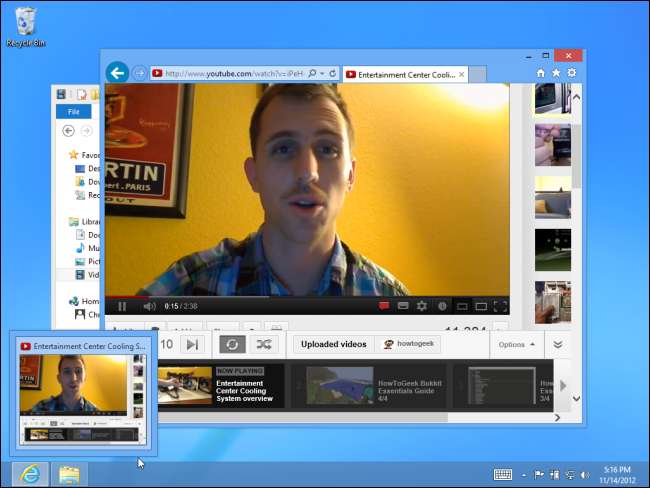
Aero Shake
Den mindre almindeligt anvendte Aero Shake-funktion er også stadig til stede. For at bruge Aero Shake skal du tage fat i et vindues titellinje med musen og ryste vinduet rundt på skærmen. Alle andre vinduer minimerer automatisk sig selv. Hvis du tager fat i vinduesgrænsen og ryster det igen, vender de minimerede vinduer automatisk tilbage til deres oprindelige positioner.
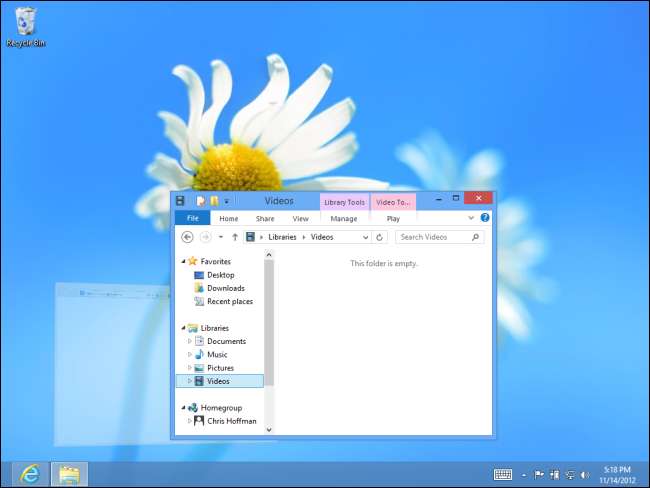
Borte: Vend 3D
Flip 3D-funktionen introduceret i Windows Vista er nu blevet fjernet. Flip 3D aktiverede en Alt-Tab-lignende vinduesomskifter, når du trykkede på Windows-tasten og Tab samtidig. Med Flip 3D “bladrer du” gennem miniaturer med større vinduer for at vælge et åbent vindue.

I Windows 8 bruger Microsoft nu hotkey-kombinationen Windows Key + Tab til den nye switcher, der skifter mellem moderne Windows 8-apps. (Den traditionelle Alt + Tab-switcher er stadig tilgængelig. Den fungerer med både desktop- og moderne apps.)
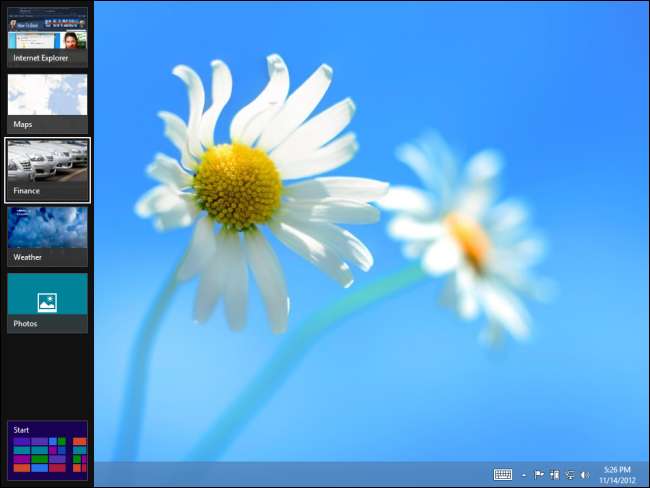
Borte: Aero Glass
Aero Glass-funktionen, der tilbød gennemsigtige, glaslignende vindueskanter, er blevet fjernet. Det er ikke bare off-som standard - Microsoft har fjernet koden til sløringseffekten, der gjorde det muligt for Aero Glass at fungere korrekt.
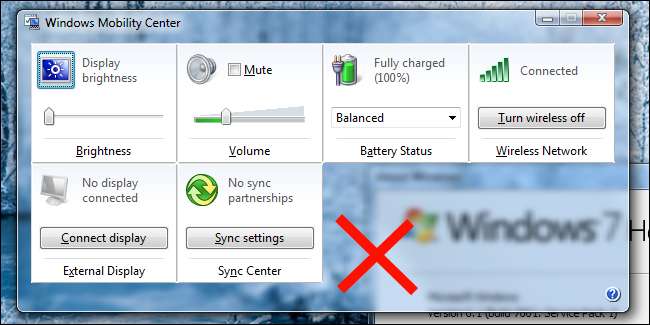
I stedet for de glaslignende transparente vinduesgrænser har Windows-skrivebordet nu vinduesgrænser i ensfarvet farve. Dette mener Microsoft, når de siger, at Aero er blevet fjernet. (Proceslinjen er dog stadig delvis gennemsigtig.)
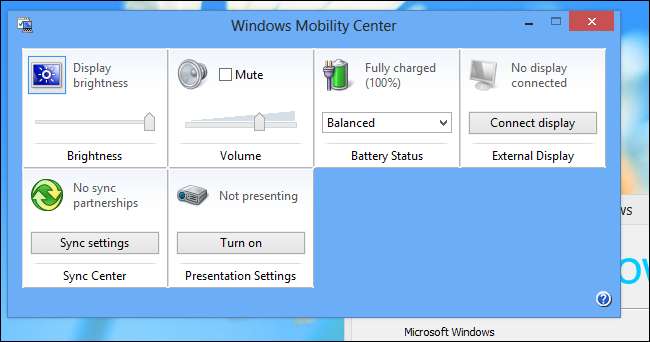
Der er en måde at genaktiver gennemsigtige vinduesgrænser og få en Aero Glass-lignende effekt , men det fungerer ikke så godt som vi håber. Fjernelse af sløringsfunktionen betyder, at vinduesgrænserne bliver helt gennemsigtige, hvilket kan være distraherende. Der er også grafisk korruption i nogle situationer - Microsoft vil helt klart ikke have nogen, der bruger Aero Glass længere.
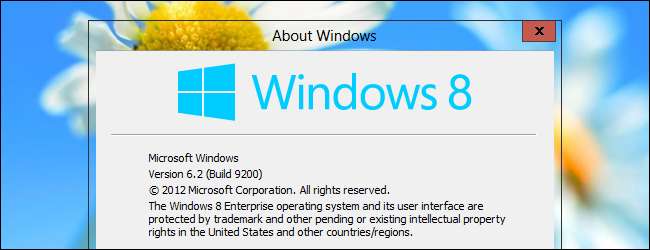
Den gode nyhed er, at Aero ikke er helt væk i Windows 8 - Microsoft trækker os ikke tilbage til Windows XP-æraen ved at fjerne al hardwareacceleration og 3D-effekter. Imidlertid er Aero Glass - måske Aeros mest fremtrædende brugervendte funktion - væk.
Hvis du kan lide Aero Glass, er det uheldigt - men hvis du var bekymret for, at Microsoft fjerner hardwareacceleration og Aeros andre funktioner, kan du trække vejret.







